当サイトでは実際に購入した商品のみをレビューし、アフェリエイトリンク付きでご紹介しています
NatureRemoで簡単スマートホーム


スマートホームって憧れませんか?
使用中の家電はそのままで、OK!
小さなツールひとつで、自宅がスマートホーム(近未来✨)になります。
この記事でわかること
- 既存家電でスマートホームを実現する方法
- Nature Remoで出来ること
- Nature Remoを使うために必要なもの
- Nature Remo導入の全体の流れ
目次
赤外線リモコンを変える「NatureRemo」



魔法のアイテム、NatureRemoです!🪄


出来るようになること
Nature Remoを導入すると、こんなことができます✨
- スマートフォンから家電を操作する
- タイマーで家電を操作する
- 外出先から家電を操作する
- センサーで家電を操作する
赤外線リモコンに対応している家電を操作できます



帰宅前にエアコンを操作して、部屋を適温にできます!✨
必要なもの
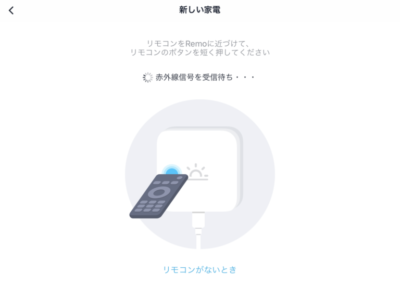
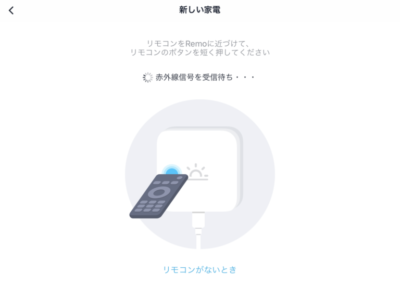
NatureRemoを使い始めるために、必要なものは3つだけです。
1. NatureRemo本体
2. NatureRemoのスマートフォンアプリ
3. 導入する部屋の環境(電源と無線)
準備手順
Nature Remoが届いたら、以下の手順で設定を行います。
- Nature Remoアプリをダウンロードする。
- Nature Remoの電源を入れる。
- アプリを起動したら、指示に従って初期設定(アカウントの設定とWifi設定)をする
- NatureRemoにリモコン信号を送り、アプリへ家電を登録します。
(一般的なメーカーの家電であれば、自動的にボタンが作成されます)
iOSアプリはこちら
App Store

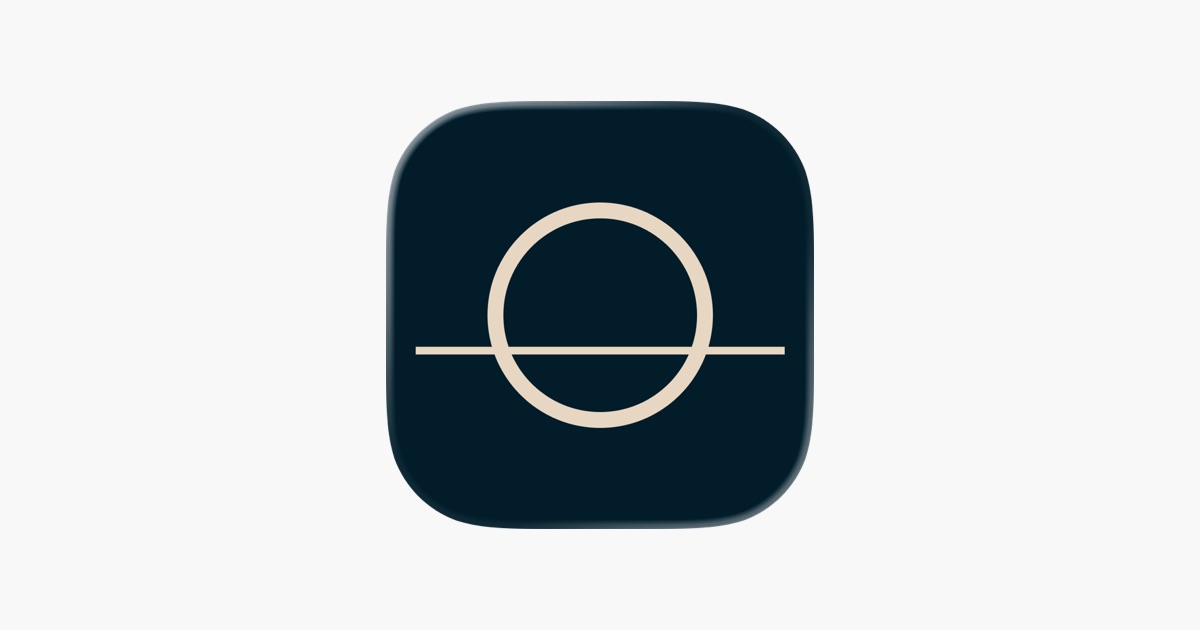
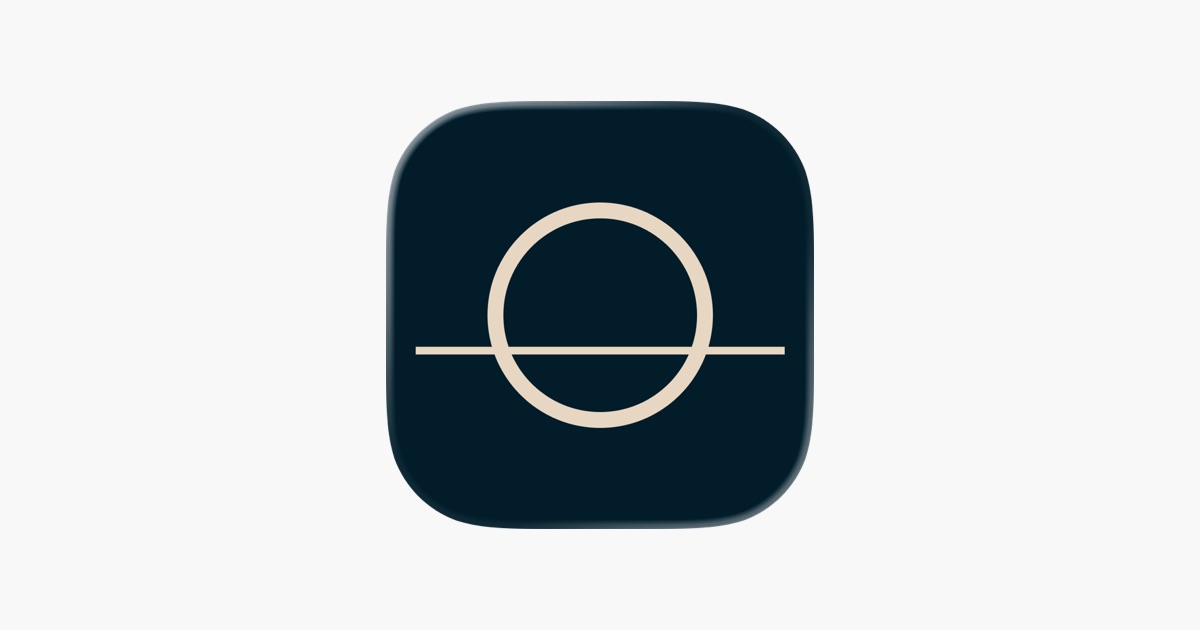
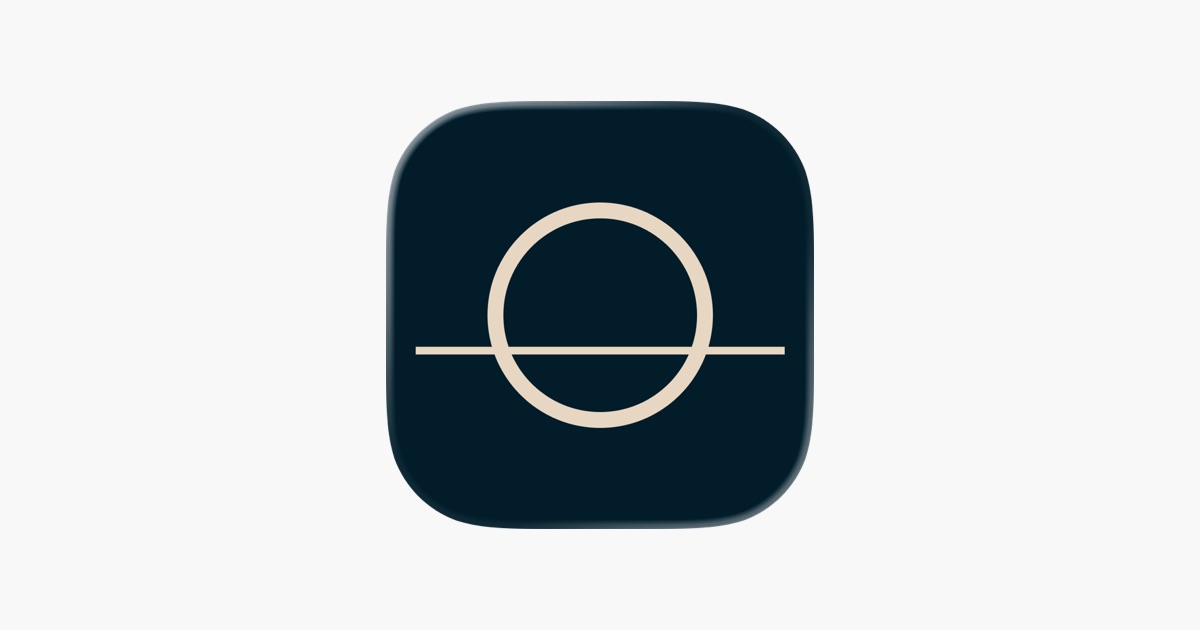
Nature Homeアプリ – App Store
App Store でNature, Inc.の「Nature Home」をダウンロード。スクリーンショット、評価とレビュー、ユーザのヒント、その他「Nature Home」みたいなゲームを見ることができ…
androidアプリはこちら
AppleWatchやロック画面からも
AppleWatchからも操作できます⌚️
リモコンはおろか、スマートフォンに手を伸ばす必要すらありません。
iOS16以降なら、ロック画面にアイコンを設置できます。
詳しくは公式ブログをご参照ください。



開発者さん、ありがとうございます!✨
まとめ
暮らしがとても快適になりました!興味がある方はぜひお試しください。


最後まで読んでいただき、ありがとうございます。
みなさまの暮らしがより良くなりますように。

コメント
コメント一覧 (1件)
[…] NatureRemoで簡単スマートホームいつもの家電が「未来の道具」に 子供の頃… […]